Questo articolo di aiuto è stato tradotto utilizzando l'IA. Potrebbe contenere errori.
È preferibile che la tua mailing list rimanga libera da contatti duplicati. Anche se i duplicati vengono automaticamente ignorati durante la consegna della campagna, desideri che la tua lista sia priva di duplicati in modo che il conteggio degli iscritti, l'attività dei contatti e le informazioni sulla timeline siano accurate. La buona notizia è che Direct Mail può gestire la de-duplicazione per te.
Quando vengono risolti i duplicati
- Su richiesta: Puoi cercare e risolvere i duplicati nella tua lista su richiesta. Seleziona la tua lista e, nell'ispettore, fai clic su Avanzate > Risolvi duplicati. Oppure, fai clic nel campo Cerca e scegli Trova duplicati dal menu che appare.
- Durante l'importazione: Come ultimo passo del processo di importazione, Direct Mail confronterà i contatti importati con i contatti che sono già nella tua lista. Se vengono trovati dei duplicati, ti verrà chiesto come desideri risolverli.
- Durante la sincronizzazione: Come ultimo passo del processo di sincronizzazione, Direct Mail confronterà i contatti sincronizzati dalla fonte dati con i contatti già presenti nella tua lista. Se vengono trovati duplicati, verranno automaticamente risolti secondo le regole che hai configurato durante l'impostazione della sincronizzazione.
La finestra Risolvi duplicati
Quando si risolvono i duplicati, sia su richiesta che come parte del processo di importazione, vedrai una finestra che assomiglia a questa:
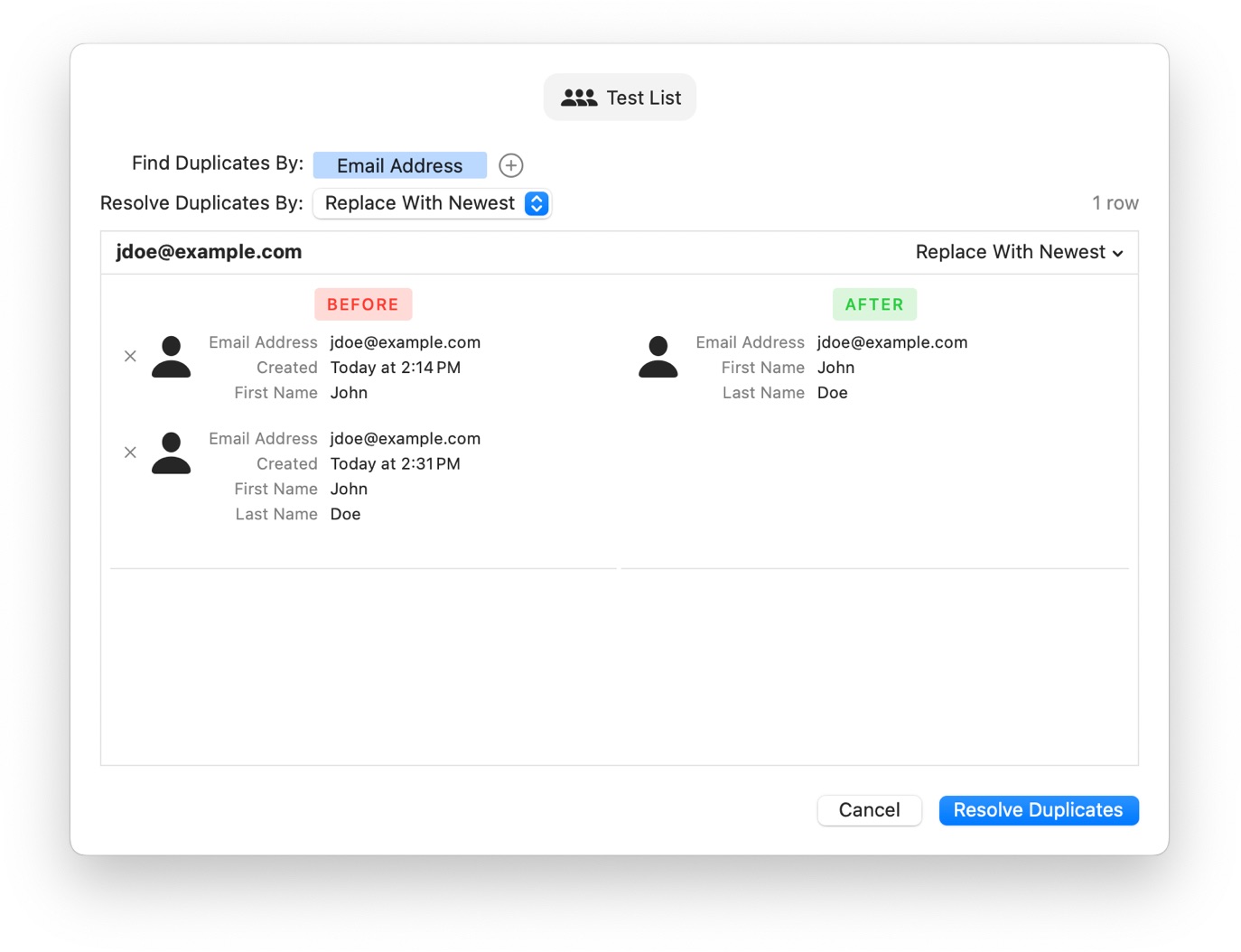
- L'etichetta in alto nella finestra mostra il nome della lista che stai deduplicando
- Il controllo Trova duplicati per ti permette di visualizzare e modificare la chiave di deduplicazione della lista
- Il menu a tendina Risolvi duplicati per ti permette di scegliere la strategia predefinita per risolvere i duplicati. Se necessario, puoi sovrascrivere questa strategia su base per contatto.
- La tabella mostra tutti i contatti duplicati trovati (lato sinistro) e mostra in anteprima come appariranno dopo la deduplicazione (lato destro). La tabella è divisa in sezioni, con una sezione per "chiave unica" (cioè l'indirizzo email). La schermata sopra mostra che sono stati trovati due contatti con l'indirizzo email "jdoe@example.com" e, dopo la deduplicazione, ne rimarrà solo uno (il più recente).
- Se scegli una strategia diversa dal menu Risolvi duplicati per, la tabella aggiornerà automaticamente l'anteprima
- Se c'è un contatto elencato sul lato sinistro che non vuoi sia considerato per la deduplicazione, fai clic sul pulsante ×
Quando sei soddisfatto dei risultati dell'anteprima, fai clic su Risolvi duplicati.
Strategie di deduplicazione
Puoi scegliere tra le seguenti strategie quando deduplici i contatti:
- Non fare nulla: Tutti i contatti duplicati rimangono; non viene eseguita alcuna deduplicazione
- Sostituisci con il più recente: Rimane solo il contatto più recente (cioè creato più recentemente)
- Sostituisci con il più vecchio: Rimane solo il contatto più vecchio (cioè creato per primo)
-
Unisci insieme: I campi dei contatti duplicati vengono uniti insieme secondo la regola che scegli:
- Mantieni il più recente non vuoto: I contatti sono ordinati dal più vecchio al più recente. Per ogni campo, viene conservato solo il valore non vuoto più recente.
- Mantieni il più recente: I contatti sono ordinati dal più vecchio al più recente. Per ogni campo, viene conservato il valore più recente (compresi i valori vuoti).
- Mantieni il più vecchio: I contatti sono ordinati dal più vecchio al più recente. Per ogni campo, viene conservato il valore più vecchio (compresi i valori vuoti).
- Mantieni il più vecchio non vuoto: I contatti sono ordinati dal più vecchio al più recente. Per ogni campo, viene conservato solo il valore non vuoto più vecchio.
- Unisci insieme: Per ogni campo personalizzato, i valori di tutti i contatti vengono uniti insieme
Se necessario, puoi specificare delle eccezioni alla regola. Ad esempio, puoi unire insieme tutti i campi usando "Mantieni il più recente non vuoto", ma unire insieme il campo Personalizzato 1 usando "Unisci insieme".
Indipendentemente dalla strategia che scegli, alcune proprietà dei contatti vengono sempre deduplicate insieme nello stesso modo:
- La storia della campagna dei contatti e l'attività della timeline vengono unite insieme
- Le note dei contatti duplicati vengono unite insieme
- Viene utilizzata la data di creazione più antica
- Le informazioni di iscrizione, cancellazione e rimbalzo sono intelligentemente unite insieme per riflettere lo stato più aggiornato del contatto
- Il contatto deduplicato viene segnato come "escluso" se uno qualsiasi dei contatti originali era segnato come "escluso"
Unisci manualmente i contatti
Oltre a risolvere i duplicati, puoi unire manualmente due o più contatti insieme:
- Naviga alla scheda Contatti
- Seleziona due o più contatti
- Nell'ispettore, fai clic su Unisci insieme